Facebook và Messenger là hai ứng dụng phổ biến giúp người dùng kết nối và chia sẻ thông tin một cách nhanh chóng. Tuy nhiên, khi nhấp vào một đường link trong các ứng dụng này, mặc định link sẽ mở bằng trình duyệt tích hợp thay vì trình duyệt ngoài như Chrome, Safari hay Firefox. Điều này có thể gây ra một số bất tiện, chẳng hạn như hạn chế tính năng duyệt web hoặc không lưu lịch sử truy cập. Nếu bạn muốn mở link trực tiếp bằng trình duyệt yêu thích của mình, hãy tham khảo các hướng dẫn cách khắc phục không mở được link trên Messenger dưới đây để thiết lập một cách dễ dàng.
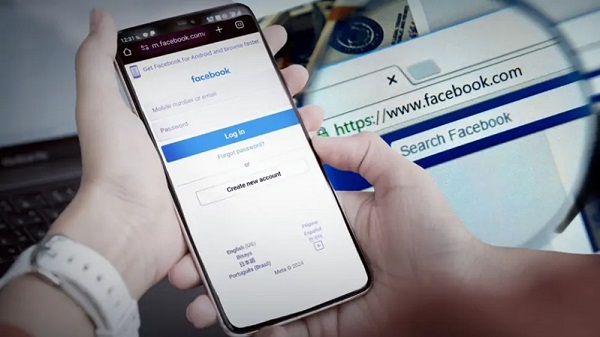
Tóm tắt nội dung
Cách mở link trên Facebook bằng trình duyệt ngoài
Bạn muốn mở link trên Facebook bằng trình duyệt ngoài để duyệt web tiện lợi hơn? Dưới đây là các bước đơn giản giúp bạn thiết lập nhanh chóng trên điện thoại!
1. Mở link Facebook trên iPhone
Bước 1: Chạm vào đường dẫn bài viết > Nhấn vào biểu tượng ba chấm.
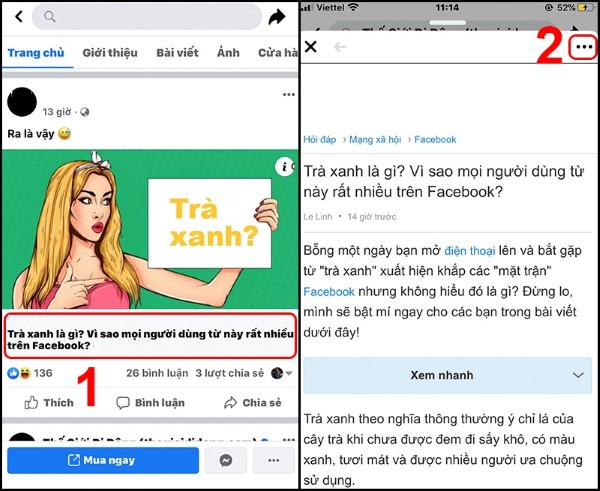
Bước 2: Chọn “Mở trong trình duyệt” > Đường dẫn sẽ được mở bằng trình duyệt trên iPhone của bạn.
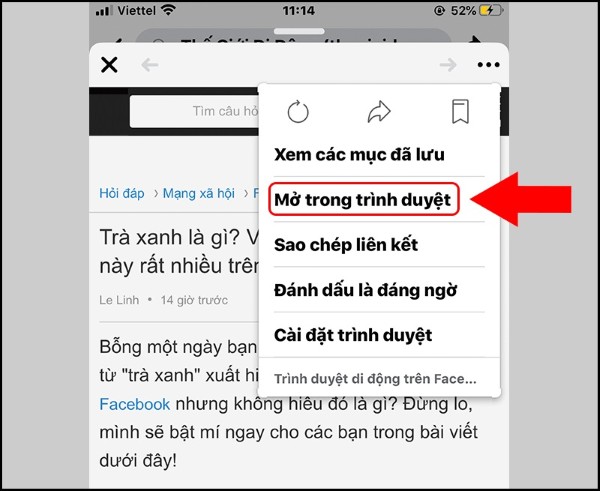
2. Mở link Facebook trên Android
Bước 1: Trên thiết bị Android, chạm vào biểu tượng ba gạch ngang > Chọn “Cài đặt & quyền riêng tư”.
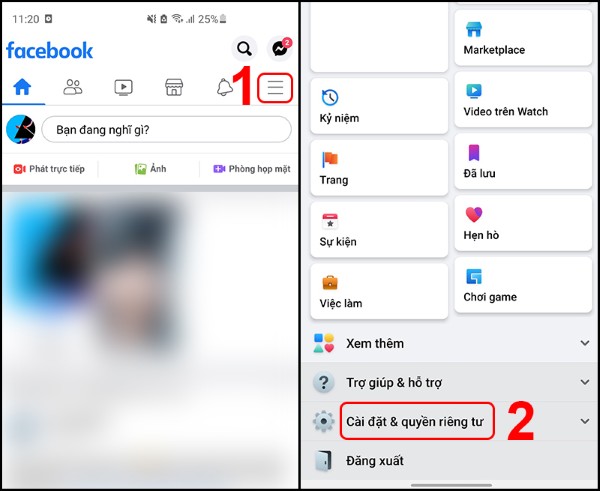
Bước 2: Tiếp tục chọn “Cài đặt” > Chọn “File phương tiện và danh bạ”.
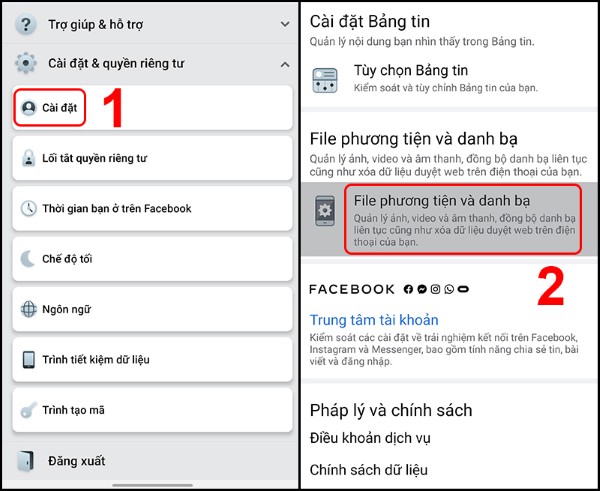
Bước 3: Nhấn vào tùy chọn “Mở liên kết ra ngoài” để đường dẫn tự động mở trong trình duyệt khi bạn bấm vào.
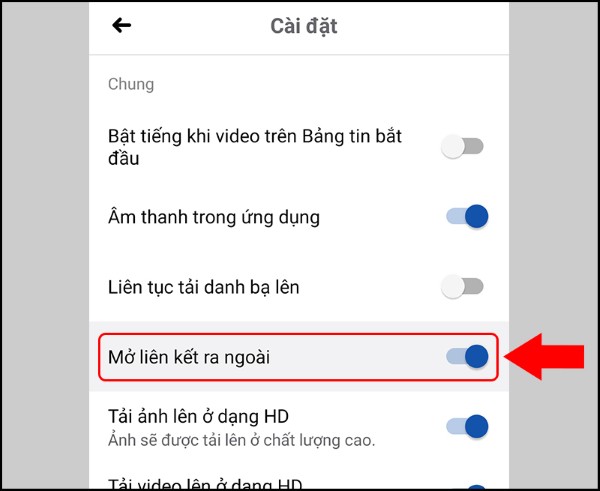
Cách mở link Facebook trên Messenger bằng trình duyệt ngoài
1. Mở link Messenger trên iPhone
Bước 1: Chạm vào đường dẫn > Nhấn nút “Chia sẻ” ở góc phải bên dưới màn hình.
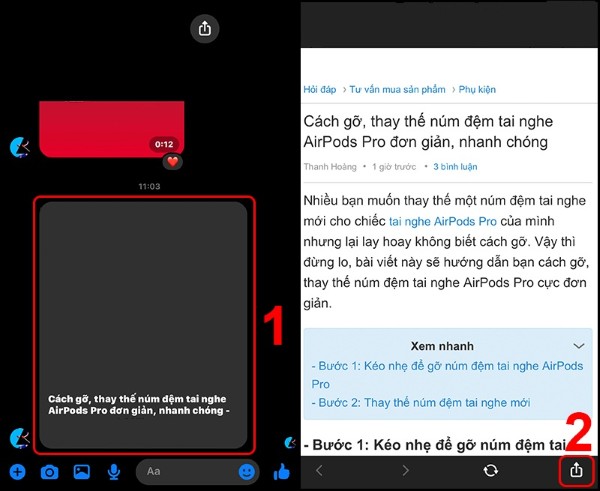
Bước 2: Chọn “Mở bằng Safari”.
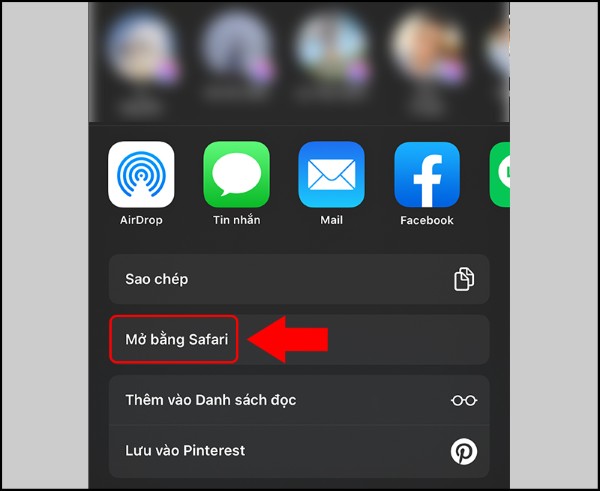
2. Mở link Messenger trên Android
Bước 1: Nhấn vào ảnh đại diện ở góc trái phía trên màn hình > Chọn “Ảnh & phương tiện”.
Bước 2: Nhấn vào tùy chọn “Mở liên kết trong trình duyệt mặc định”.
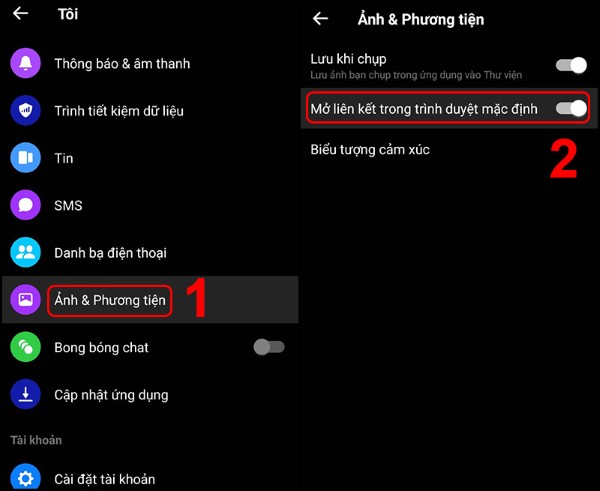
Khắc phục lỗi không mở được link trên Messenger, Facebook
Khi sử dụng Facebook hoặc Messenger, đôi khi bạn có thể gặp tình trạng không mở được link trên Messenger trong ứng dụng. Điều này có thể do nhiều nguyên nhân khác nhau, chẳng hạn như cài đặt trình duyệt mặc định, lỗi ứng dụng hoặc vấn đề về quyền truy cập. Dưới đây là một số cách giúp bạn khắc phục hiệu quả lỗi này.
1. Kiểm tra kết nối Internet
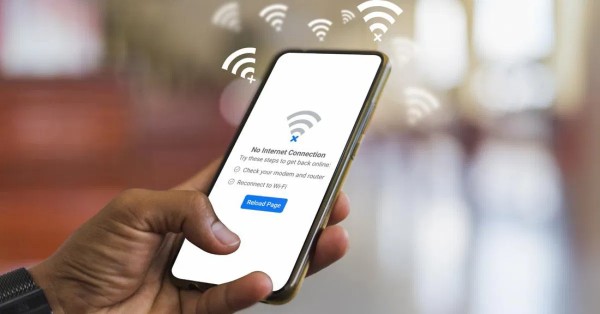
Trước tiên, hãy đảm bảo thiết bị của bạn có kết nối Internet ổn định. Nếu đang sử dụng Wi-Fi, hãy thử chuyển sang dữ liệu di động hoặc ngược lại để kiểm tra xem vấn đề có phải do mạng không.
2. Mở đường link bằng trình duyệt bên ngoài
Facebook và Messenger thường mở link trong trình duyệt tích hợp sẵn của ứng dụng, nhưng đôi khi tính năng này có thể gặp lỗi. Bạn có thể thay đổi cài đặt để đường link tự động mở bằng trình duyệt mặc định theo các bước sau:
- Trên iPhone: Nhấn vào link > Chọn biểu tượng chia sẻ > Chọn “Mở bằng Safari”.
- Trên Android: Nhấn vào ảnh đại diện trên Messenger > Chọn “Ảnh & phương tiện” > Kích hoạt tùy chọn “Mở liên kết trong trình duyệt mặc định”.
3. Xóa bộ nhớ đệm của ứng dụng
Dữ liệu tạm thời tích tụ lâu ngày có thể gây ra lỗi khi mở link. Bạn có thể dọn dẹp bộ nhớ cache của Facebook và Messenger để cải thiện hiệu suất ứng dụng.
– Trên Android: Vào Cài đặt > Ứng dụng > Facebook/Messenger > Lưu trữ > Chọn Xóa bộ nhớ đệm.
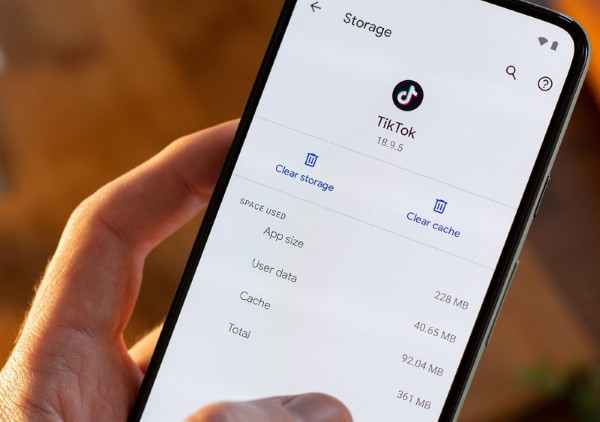
– Trên iPhone: Gỡ ứng dụng và cài đặt lại từ App Store vì iOS không hỗ trợ xóa cache riêng lẻ.
4. Cập nhật ứng dụng lên phiên bản mới nhất
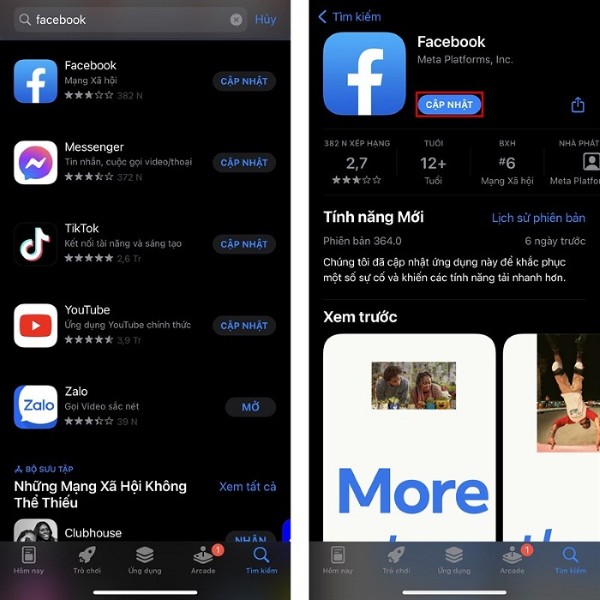
Facebook và Messenger thường xuyên cập nhật để sửa lỗi và cải thiện hiệu suất. Hãy truy cập App Store hoặc Google Play Store, kiểm tra xem ứng dụng có bản cập nhật mới không và tiến hành cập nhật.
5. Kiểm tra quyền truy cập ứng dụng
Một số cài đặt quyền riêng tư có thể ngăn Messenger hoặc Facebook mở link từ bên ngoài. Hãy kiểm tra lại bằng cách vào Cài đặt > Ứng dụng > Facebook/Messenger > Quyền và đảm bảo quyền truy cập Internet và trình duyệt không bị giới hạn.
6. Khởi động lại thiết bị
Đôi khi, lỗi có thể xuất phát từ hệ điều hành. Hãy thử khởi động lại điện thoại của bạn để làm mới hệ thống và giải quyết các xung đột phần mềm.
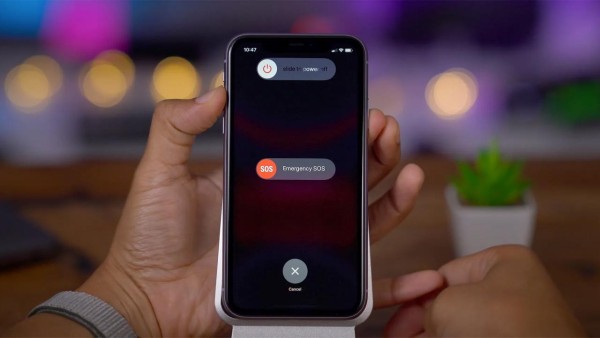
Nếu đã thử tất cả các cách trên nhưng vẫn không mở được link, bạn có thể báo cáo lỗi với Facebook bằng cách vào Cài đặt > Trợ giúp & hỗ trợ > Báo cáo sự cố và làm theo hướng dẫn.
Tổng kết
Việc thay đổi cài đặt để mở link trên Facebook và Messenger bằng trình duyệt ngoài không chỉ giúp bạn duyệt web thuận tiện hơn mà còn đảm bảo trải nghiệm mượt mà và đầy đủ tính năng. Với các bước hướng dẫn trên, bạn có thể dễ dàng thiết lập tùy chọn này trên cả iPhone và Android mà không cần đến ứng dụng hỗ trợ. Nếu gặp vấn đề không mở được link trên Messenger trong quá trình thực hiện, hãy kiểm tra lại cài đặt ứng dụng hoặc cập nhật phiên bản mới nhất để đảm bảo hoạt động ổn định.
BÀI VIẾT LIÊN QUAN





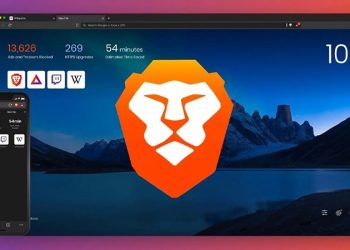


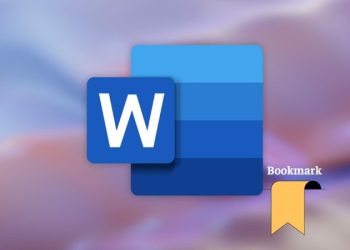

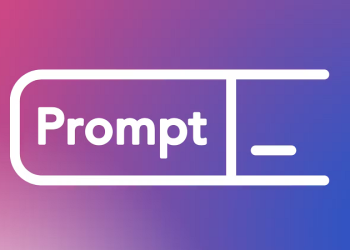


Email của bạn sẽ không được hiển thị công khai. Các trường bắt buộc được đánh dấu *
Tạo bình luận mới